Jak odzyskać dostęp do dysku twardego, naprawić błąd uniemożliwiający otwarcie dysku twardego

W tym artykule pokażemy Ci, jak odzyskać dostęp do dysku twardego w przypadku awarii. Sprawdźmy!
Każdy użytkownik telefonu z Androidem zna znaczenie sklepu Google Play. Jest to scentralizowane centrum wszystkich możliwych aplikacji na smartfony, a także gier, filmów i książek. Chociaż dostępne są inne opcje pobierania różnych aplikacji, żadna z nich nie zapewnia bezpieczeństwa i łatwości, jakie oferuje Sklep Google Play.
Czasami jednak możesz napotkać „ błąd serwera w sklepie Google Play” , a radzenie sobie z nim może stać się frustrujące. Ekran pokazuje błąd serwera wraz z opcją „Ponów”. Ale co zrobić, gdy ponowna próba nie rozwiąże problemu?
Jeśli jesteś kimś, kto boryka się z tym problemem na swoim smartfonie, trafiłeś we właściwe miejsce. Dajemy Ci przydatny przewodnik, który pomoże Ci naprawić „Błąd serwera” w Sklepie Google Play . Musisz przeczytać do końca, aby znaleźć najlepsze rozwiązanie.
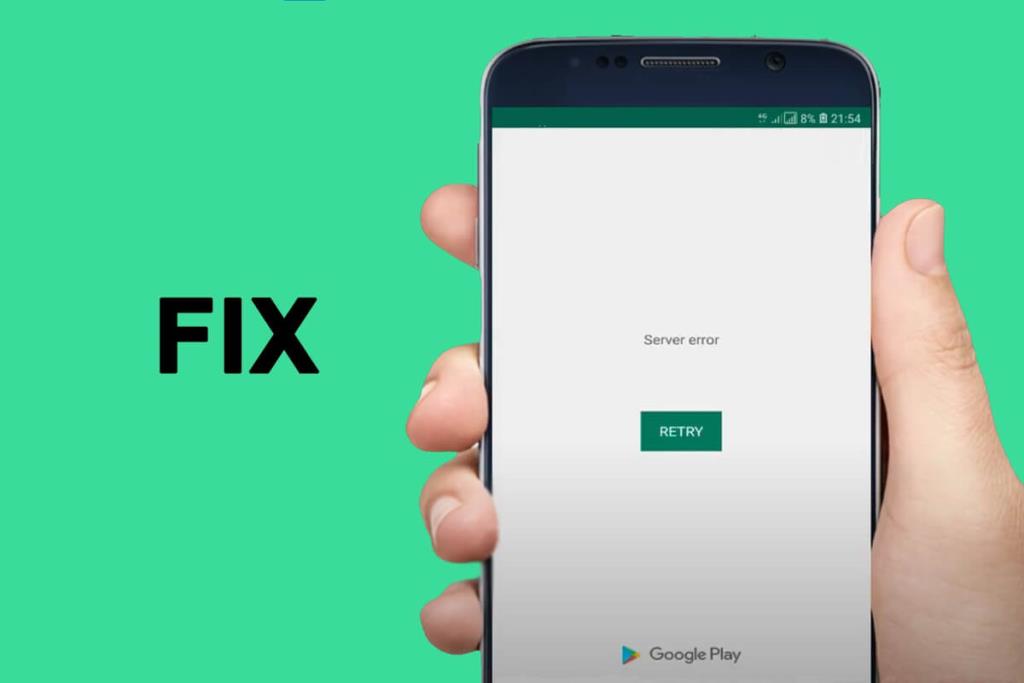
Zawartość
Istnieje wiele metod naprawy błędu serwera w sklepie Google Play. Musisz wypróbować metody podane poniżej jeden po drugim, aż problem zostanie rozwiązany:
Połączenie sieciowe może spowolnić działanie sklepu z aplikacjami, ponieważ wymaga ono odpowiedniej łączności z Internetem. Jeśli korzystasz z danych sieciowych/danych mobilnych, spróbuj wyłączyć „ Tryb samolotowy ” na swoim urządzeniu, wykonując następujące proste czynności:
1. Otwórz „ Ustawienia ” telefonu komórkowego i wybierz opcję „ Połączenia ” z listy.

2. Wybierz opcję „ Tryb lotu ” i włącz ją , dotykając przycisku obok niej.
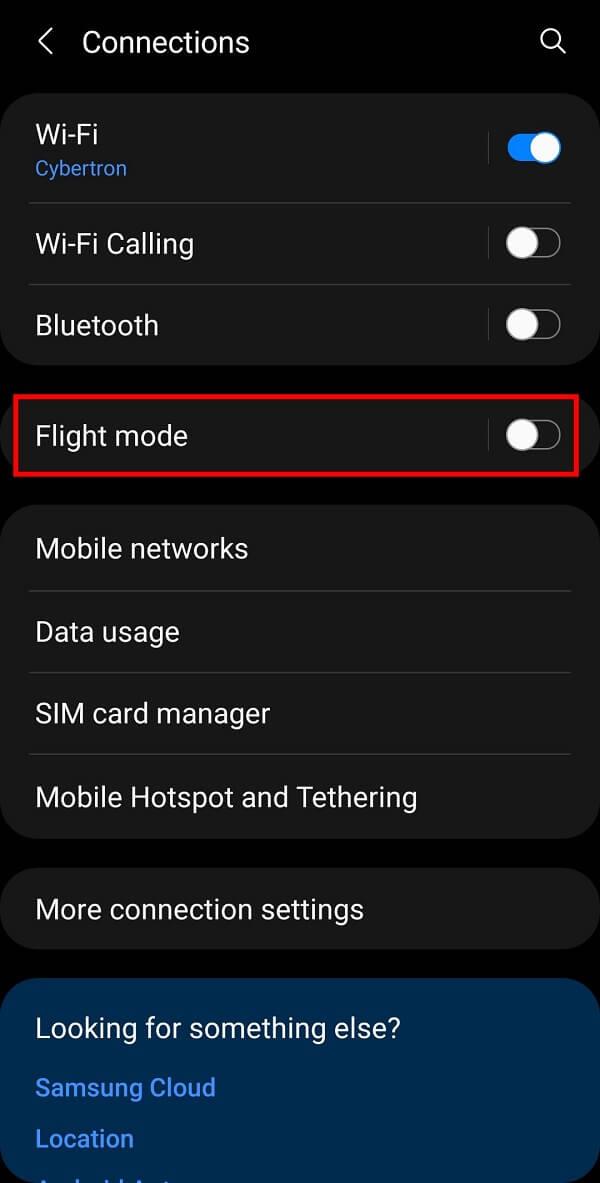
Tryb samolotowy wyłączy połączenie Wi-Fi i Bluetooth.
Musisz wyłączyć „ Tryb samolotowy ”, naciskając ponownie przełącznik. Ta sztuczka pomoże ci odświeżyć połączenie sieciowe na twoim urządzeniu.
Jeśli jesteś w sieci Wi-Fi, możesz przełączyć się na stabilne połączenie Wi-Fi, wykonując następujące czynności:
1. Otwórz mobilne „ Ustawienia ” i wybierz opcję „ Połączenia ” z listy.
2. Stuknij w przycisk obok przycisku Wi-Fi i połącz się z najszybszym dostępnym połączeniem sieciowym.

Przechowywana pamięć podręczna może powodować problemy podczas uruchamiania Sklepu Google Play . Możesz usunąć pamięć podręczną, wykonując następujące czynności:
1. Otwórz „ Ustawienia ” w telefonie komórkowym i wybierz opcję „ Aplikacje ” z listy.

2. Wybierz „ Sklep Google Play ” z listy aplikacji zainstalowanych na smartfonie.
3. Na następnym ekranie dotknij opcji „ Przechowywanie ”.
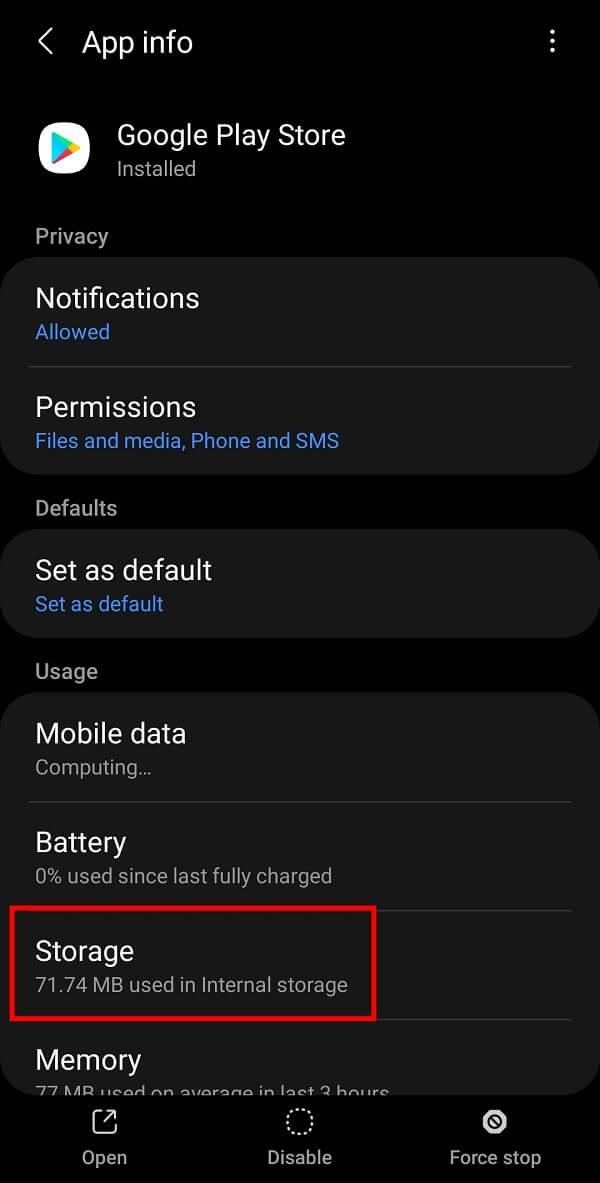
4. Na koniec dotknij opcji „ Wyczyść pamięć podręczną ”, a następnie opcji „ Wyczyść dane ”.

Po wyczyszczeniu pamięci podręcznej należy ponownie uruchomić Sklep Google Play, aby sprawdzić, czy działa poprawnie, czy nie.
Przeczytaj także: 15 najlepszych alternatyw w sklepie Google Play (2021)
Zawsze możesz ponownie uruchomić urządzenie, gdy poczujesz, że smartfon nie odpowiada. Podobnie możesz naprawić „ Błąd serwera ” w Sklepie Google Play, po prostu ponownie uruchamiając urządzenie.
1. Długo naciśnij przycisk zasilania smartfona.
2. Stuknij opcję „ Uruchom ponownie ” i poczekaj, aż telefon sam się zrestartuje.

Wymuś zatrzymanie to kolejna opcja, która okazała się pomocna w naprawie „ błędu serwera ”. Aby wymusić zatrzymanie Sklepu Google Play, musisz wykonać następujące czynności:
1. Otwórz telefon „ Ustawienia ” i wybierz opcję „ Aplikacje ” z podanej listy.
2. Stuknij i wybierz „ Sklep Google Play ” z listy aplikacji zainstalowanych na Twoim urządzeniu.
3. Stuknij opcję „ Wymuś zatrzymanie ” dostępną w prawym dolnym rogu ekranu.
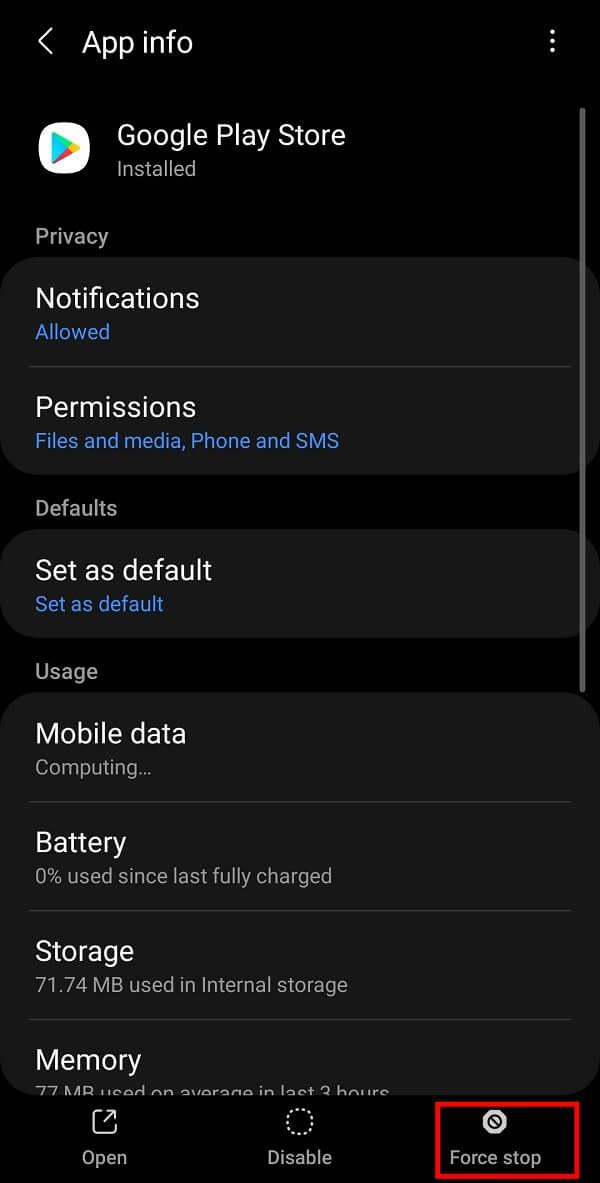
Po wymuszonym zatrzymaniu spróbuj ponownie uruchomić Sklep Google Play. Problem z błędem serwera w sklepie Google Play powinien już zostać naprawiony. Jeśli nie, wypróbuj następną alternatywę.
Przeczytaj także: Ręcznie pobierz i zainstaluj Sklep Google Play
Regularne aktualizacje aplikacji mogą naprawić istniejące błędy i zapewnić lepsze wrażenia podczas korzystania z aplikacji. Ale jeśli niedawno zaktualizowałeś Sklep Google Play, mogło to spowodować wyświetlenie na ekranie komunikatu „ Błąd serwera ”. Możesz odinstalować aktualizacje Sklepu Google Play, wykonując następujące czynności:
1. Przede wszystkim otwórz „ Ustawienia ” w telefonie komórkowym i wybierz opcję „ Aplikacje ” z listy.
2. Teraz wybierz „ Sklep Google Play ” z listy zainstalowanych aplikacji.
3. Stuknij opcję „ Wyłącz ” dostępną na ekranie.
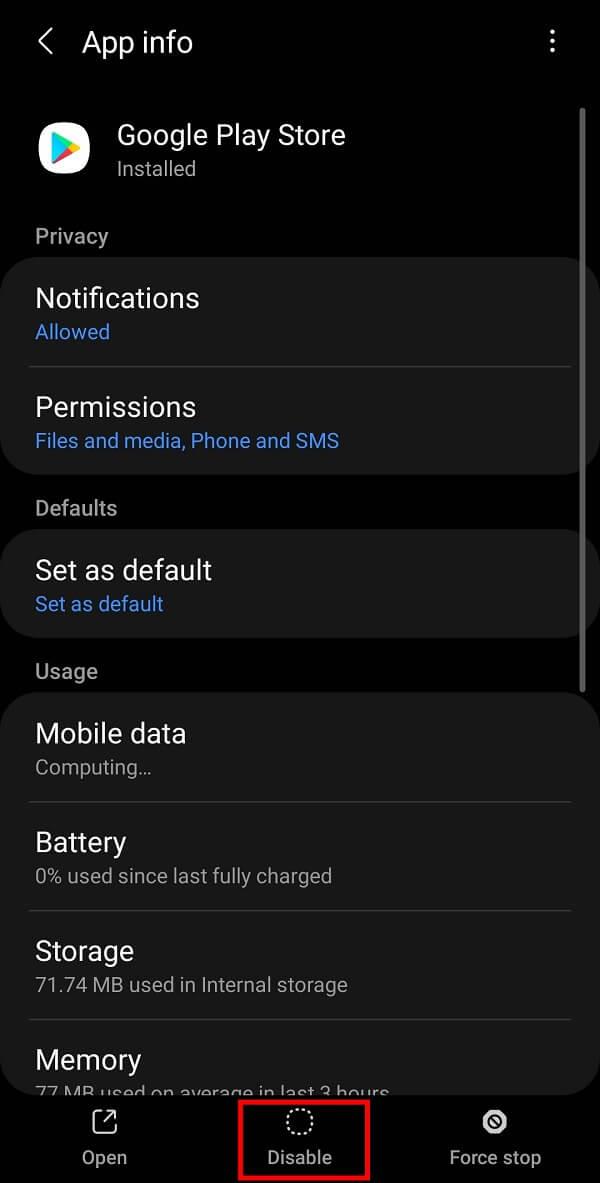
4. Po odinstalowaniu ostatnich aktualizacji; ta sama opcja zmieni się na „ Włącz ”.
5. Stuknij opcję „ Włącz ” i wyjdź.
Sklep Google Play zaktualizuje się automatycznie, a Twój problem zostanie rozwiązany.
Jeśli żadna z wyżej wymienionych metod nie działa, musisz wypróbować tę sprytną sztuczkę, aby naprawić błąd serwera Sklepu Google Play . Wszystko, co musisz zrobić, to usunąć swoje konto Google z urządzenia, a następnie zalogować się ponownie. Możesz usunąć dowolne konto Google z urządzenia, wykonując następujące proste czynności:
1. Otwórz telefon „ Ustawienia ” i wybierz opcję „ Konta i kopie zapasowe ” lub „ Użytkownicy i konta ” z podanej listy.
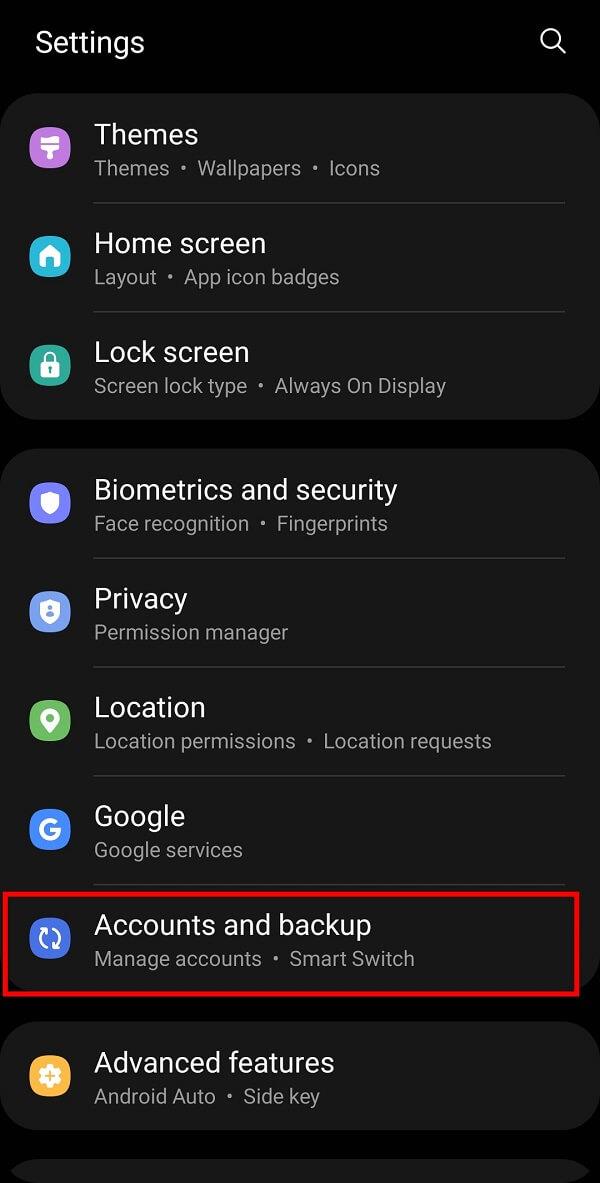
2. Teraz dotknij opcji „ Zarządzaj kontem ” na następnym ekranie.
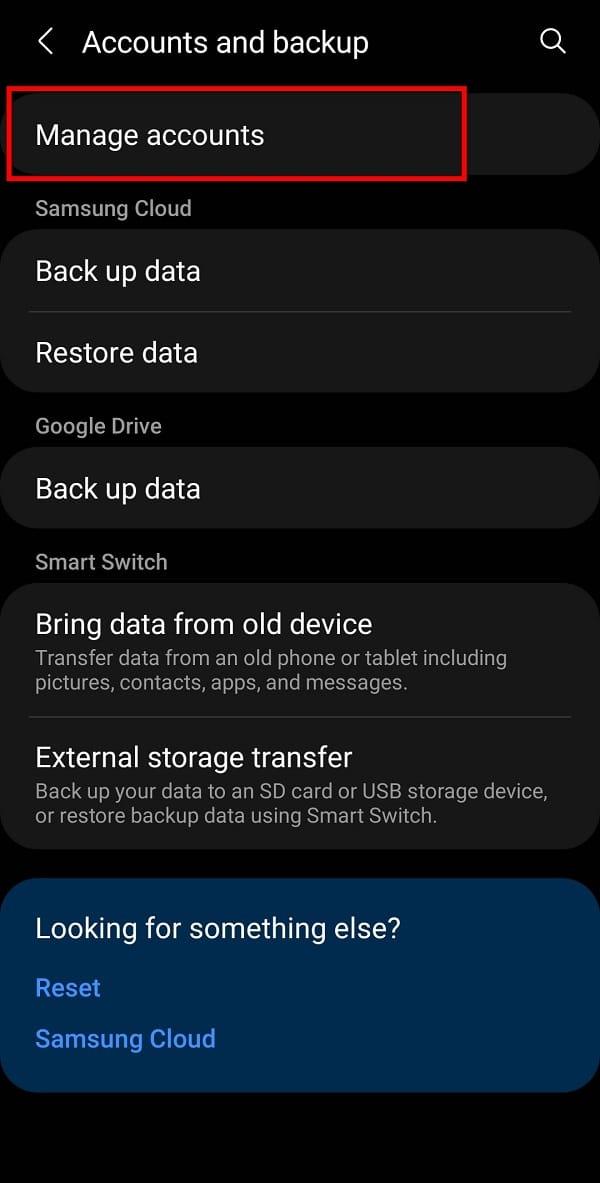
3. Teraz wybierz swoje konto Google z podanych opcji.

4. Na koniec dotknij opcji „ Usuń konto ”.
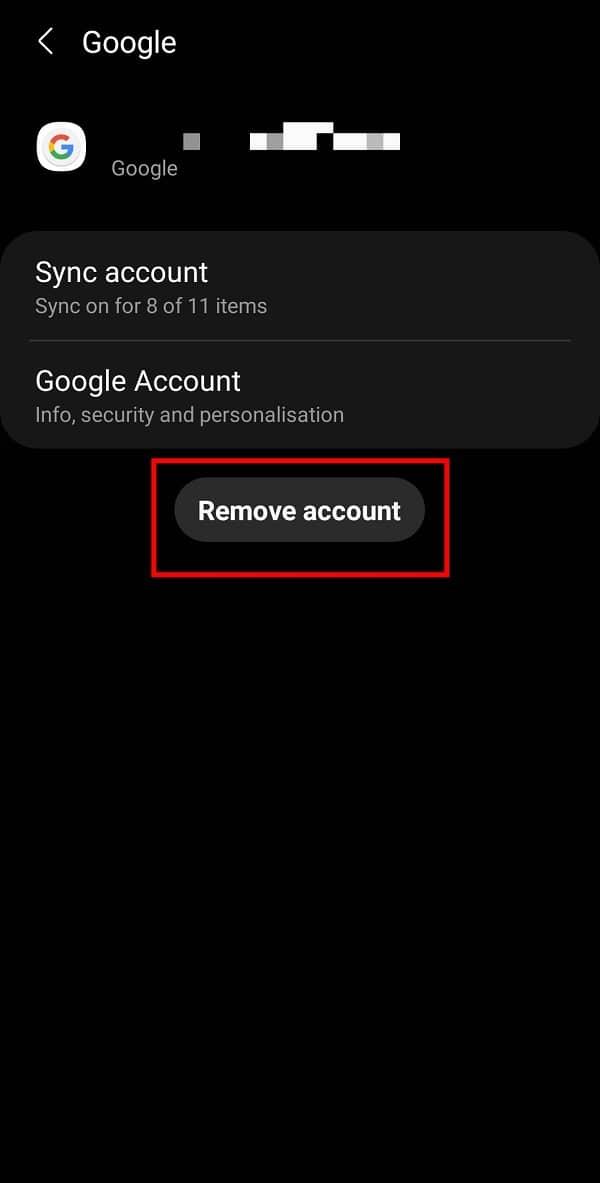
5. Zaloguj się ponownie na swoje konto Google i uruchom ponownie Sklep Google Play . Problem z pewnością powinien już zostać rozwiązany.
Zalecana:
Mamy nadzieję, że ten przewodnik był pomocny i udało Ci się naprawić błąd serwera w Sklepie Google Play . Byłoby bardzo mile widziane, gdybyś podzielił się swoją cenną opinią w sekcji komentarzy.
W tym artykule pokażemy Ci, jak odzyskać dostęp do dysku twardego w przypadku awarii. Sprawdźmy!
Na pierwszy rzut oka AirPodsy wyglądają jak każde inne prawdziwie bezprzewodowe słuchawki douszne. Ale wszystko się zmieniło, gdy odkryto kilka mało znanych funkcji.
Firma Apple wprowadziła system iOS 26 — dużą aktualizację z zupełnie nową obudową ze szkła matowego, inteligentniejszym interfejsem i udoskonaleniami znanych aplikacji.
Studenci potrzebują konkretnego typu laptopa do nauki. Powinien być nie tylko wystarczająco wydajny, aby dobrze sprawdzać się na wybranym kierunku, ale także kompaktowy i lekki, aby można go było nosić przy sobie przez cały dzień.
Dodanie drukarki do systemu Windows 10 jest proste, choć proces ten w przypadku urządzeń przewodowych będzie się różnić od procesu w przypadku urządzeń bezprzewodowych.
Jak wiadomo, pamięć RAM to bardzo ważny element sprzętowy komputera, który przetwarza dane i jest czynnikiem decydującym o szybkości laptopa lub komputera stacjonarnego. W poniższym artykule WebTech360 przedstawi Ci kilka sposobów sprawdzania błędów pamięci RAM za pomocą oprogramowania w systemie Windows.
Telewizory Smart TV naprawdę podbiły świat. Dzięki tak wielu świetnym funkcjom i możliwościom połączenia z Internetem technologia zmieniła sposób, w jaki oglądamy telewizję.
Lodówki to powszechnie stosowane urządzenia gospodarstwa domowego. Lodówki zazwyczaj mają dwie komory: komora chłodna jest pojemna i posiada światło, które włącza się automatycznie po każdym otwarciu lodówki, natomiast komora zamrażarki jest wąska i nie posiada światła.
Na działanie sieci Wi-Fi wpływa wiele czynników poza routerami, przepustowością i zakłóceniami. Istnieje jednak kilka sprytnych sposobów na usprawnienie działania sieci.
Jeśli chcesz powrócić do stabilnej wersji iOS 16 na swoim telefonie, poniżej znajdziesz podstawowy przewodnik, jak odinstalować iOS 17 i obniżyć wersję iOS 17 do 16.
Jogurt jest wspaniałym produktem spożywczym. Czy warto jeść jogurt codziennie? Jak zmieni się Twoje ciało, gdy będziesz jeść jogurt codziennie? Przekonajmy się razem!
W tym artykule omówiono najbardziej odżywcze rodzaje ryżu i dowiesz się, jak zmaksymalizować korzyści zdrowotne, jakie daje wybrany przez Ciebie rodzaj ryżu.
Ustalenie harmonogramu snu i rutyny związanej z kładzeniem się spać, zmiana budzika i dostosowanie diety to niektóre z działań, które mogą pomóc Ci lepiej spać i budzić się rano o odpowiedniej porze.
Proszę o wynajem! Landlord Sim to mobilna gra symulacyjna dostępna na systemy iOS i Android. Wcielisz się w rolę właściciela kompleksu apartamentowego i wynajmiesz mieszkania, a Twoim celem jest odnowienie wnętrz apartamentów i przygotowanie ich na przyjęcie najemców.
Zdobądź kod do gry Bathroom Tower Defense Roblox i wymień go na atrakcyjne nagrody. Pomogą ci ulepszyć lub odblokować wieże zadające większe obrażenia.













